Daftar isi
Windows 10 adalah sistem operasi yang andal dengan fitur keamanan tangguh yang dirancang dengan cermat untuk melindungi data Anda dan menjaga integritas sistem. Terkadang, mungkin muncul situasi di mana Anda terkunci dari akun administrator Windows 10, sehingga Anda sangat membutuhkan solusi untuk mendapatkan kembali akses.
Baik karena lupa kata sandi atau kebutuhan sah untuk mengakses akun administrator, EaseUS menyediakan panduan lengkap untuk melewati kata sandi administrator di Windows 10:
| ⏱️Durasi | 3-6 menit membaca |
| 💻Sistem yang Didukung | Windows 10 dan juga cocok untuk Windows 11/7/8 |
| ✂️Alat | Disk Reset Kata Sandi, Media Instalasi Windows, Prompt Perintah, Perangkat Lunak Pihak Ketiga |
| 🧑💻Kasus | Lupa Kata Sandi, Komputer Warisan, Kehilangan Hak Admin, Terkunci Karena Pengaturan Keamanan |
Dalam panduan ini, kami akan merekomendasikan salah satu alat pengaturan ulang kata sandi terbaik untuk membantu Anda melewati kata sandi administrator. Jika Anda tidak familier dengan alat bawaan Windows, Anda dapat mengunduh EaseUS Partition Master terlebih dahulu:
Cara Melewati Kata Sandi Admin Windows 10
Setelah kita menyiapkan semuanya, saatnya memulai perjalanan kita melalui perincian tentang cara melewati kata sandi admin di Windows 10 dan membuka kunci komputer tanpa kata sandi. Dalam panduan komprehensif ini, kita akan mengatasi tantangan ini dengan menangani dua skenario berbeda:
Kasus 1. Bypass Kata Sandi Admin Windows 10 Jika Anda Lupa Kata Sandi
Kasus 2. Bypass Kata Sandi Admin Windows 10 Jika Anda Mengetahui Kata Sandi Lama
Kami bermaksud untuk membedah kasus-kasus ini dan menawarkan Anda pemahaman menyeluruh tentang seluk-beluk cara melewati kata sandi admin Windows 10. Mari kita bahas topik ini dan membekali Anda dengan wawasan yang diperlukan untuk mengatasi kendala ini. Jika Anda memiliki teman lain yang menghadapi masalah yang sama, klik tombol mereka dan bagikan dengan mereka.
Kasus 1. Bypass Kata Sandi Admin Windows 10 Jika Anda Lupa Kata Sandi
Bila Anda lupa kata sandi administrator Windows 10, hal itu tentu saja dapat menyebabkan frustrasi. Pada tahap berikut, kami akan memandu Anda melalui prosedur sistematis untuk memulihkan akses ke sistem Windows 10 jika Anda terkunci karena lupa kata sandi. Tutorial ini akan membahas tiga metode dan utilitas untuk membantu Anda melewati kata sandi administrator yang terlupakan:
- Metode 1. Lewati Kata Sandi Admin Windows 10 dengan Alat Penghapus Kata Sandi
- Metode 2. Bypass Kata Sandi Admin Windows 10 dengan Disk Instalasi Windows
- Metode 3. Bypass Kata Sandi Admin Windows 10 dengan Reset Disk
Sumber daya ini akan memberdayakan Anda untuk mendapatkan kembali kendali atas komputer Windows 10 Anda dan mengatur ulang kata sandi Windows 10 tanpa harus masuk . Jadi, jika Anda merasa frustrasi karena lupa kata sandi administrator Windows 10, berikut ini, Anda akan menemukan tiga pendekatan tentang cara melewati kata sandi admin Windows 10 :
Metode 1. Lewati Kata Sandi Admin Windows 10 dengan Alat Penghapus Kata Sandi
Saat melewati kata sandi admin Windows 10 yang terlupakan, salah satu solusi yang paling mudah digunakan dan efektif adalah menggunakan perangkat lunak tepercaya. Perangkat lunak yang kami sarankan untuk Anda gunakan untuk melewati kata sandi admin di Windows 10 adalah EaseUS Partition Master . Perangkat lunak ini memiliki kemampuan manajemen disk yang tangguh, menyediakan fitur yang luas untuk membantu pengguna dalam mengawasi perangkat penyimpanan mereka secara efisien dan mengatasi berbagai tantangan terkait disk.
Di antara sekian banyak kemampuannya, EaseUS Partition Master menyertakan fitur yang dikenal sebagai Windows Password Reset. Fitur ini secara khusus dirancang untuk membantu pengguna Windows tingkat pemula maupun tingkat lanjut dalam membuka kunci kata sandi Windows mereka dengan mudah. Kami sangat menyarankan untuk mengunduh dan mencoba alat ini jika Anda memerlukan bantuan untuk mengatasi lupa kata sandi admin Windows 10. EaseUS Partition Master adalah solusi yang mudah digunakan dan dapat menghemat waktu serta mengurangi rasa frustrasi Anda.
EaseUS Partition Master memudahkan Anda melewati kata sandi admin di Windows 10. Unduh dan cobalah untuk memperbaiki kesalahan Anda.
Langkah 1. Masukkan disk USB target ke komputer, unduh dan jalankan EaseUS Partition Master, lalu klik "Toolkit" > "Password Reset".

Langkah 2. Sebuah jendela kecil akan muncul. Setelah membacanya dengan seksama, klik "Buat".

Langkah 3. Pilih flash drive USB atau hard disk seluler eksternal yang benar dan klik "Buat" lagi. Tunggu dengan sabar. Setelah flash drive USB pengaturan ulang kata sandi dibuat, klik "Selesai".

Langkah 4. Hapus USB pengaturan ulang kata sandi, masukkan ke PC yang terkunci, dan mulai ulang. Anda akan diminta untuk mengubah boot drive untuk mem-boot PC dari USB. Setelah selesai, sistem akan secara otomatis melakukan booting dari USB.
Langkah 5. Setelah memulai ulang, temukan lagi EaseUS Partition Master dan buka "Reset Kata Sandi". Semua akun di PC akan ditampilkan di antarmuka; klik pada akun target dan centang "Reset & Buka Kunci".

Langkah 6. Saat Anda menerima konfirmasi ini, klik "Konfirmasi" untuk melanjutkan. Kata sandi Anda akan dihapus.

EaseUS Partition Master juga dapat mengatasi lebih banyak masalah terkait dengan kata sandi yang terlupakan, seperti memecahkan kata sandi Windows atau melewati kata sandi administrator Windows 11. Unduh alat ini dan nikmati pengalaman luar biasa yang dihadirkannya untuk Anda.
Metode 2. Bypass Kata Sandi Admin Windows 10 dengan Disk Instalasi Windows
Metode lain yang dapat diandalkan untuk melewati kata sandi admin Windows 10 yang terlupakan adalah disk instalasi Windows. Metode ini sangat populer dan dipercaya, ideal bagi individu yang lebih menyukai pendekatan langsung dan praktis. Berikut adalah proses melewati kata sandi administrator di Windows 10 menggunakan disk instalasi Windows:
Langkah 1. Setelah menyiapkan disk instalasi Windows, hubungkan disk tersebut ke komputer Anda. Kemudian, nyalakan ulang komputer Anda. Setelah Anda mencapai layar instalasi Windows, tekan tombol "Shift + F10".
Langkah 2. Menekan tombol "Shift + F10" akan meluncurkan Command Prompt. Kemudian, Anda perlu memasukkan dan menjalankan perintah berikut:
- " C :" (Ubah ke huruf disk tempat Windows Anda diinstal)
- " cd Windows\Sistem32 "
- " ren sethc.exe sethc.exe.bak "
- " salin cmd.exe sethc.exe "

Langkah 3. Sekarang keluar dari CMD dan nyalakan ulang PC Anda tanpa disk instalasi Windows. Setelah mencapai layar login, ketuk tombol "Shift" lima kali untuk membuka CMD sebagai administrator.
Langkah 4. Di sini, pertama-tama, jalankan perintah " net user " untuk mendapatkan semua akun yang dibuat di PC Anda. Lanjutkan dengan menjalankan perintah " net user username password " untuk mengubah dan melewati kata sandi admin. Anda perlu membuat kata sandi baru dan mengubah nama pengguna menjadi nama akun Anda.
Metode ini mengharuskan Anda membuat disk instalasi Windows terlebih dahulu. Jika Anda tidak terbiasa dengan cara ini, kami sarankan Anda menggunakan EaseUS Partition Master untuk membuat disk instalasi. Atau, Anda dapat menggunakan cara yang lebih cepat untuk mereset kata sandi Windows secara langsung.
Lihat juga:
Metode 3. Bypass Kata Sandi Admin Windows 10 dengan Reset Disk
Membuat disk pengaturan ulang kata sandi secara proaktif di Windows 10 adalah langkah yang bijaksana, yang memungkinkan Anda memulihkan akses ke akun Anda jika terjadi lupa kata sandi. Jika Anda telah membuat disk pengaturan ulang kata sandi , ikuti langkah-langkah berikut untuk memanfaatkannya guna melewati kata sandi admin Windows 10 Anda:
Langkah 1. Mulailah dengan menghubungkan disk reset ke PC Windows 10 Anda yang saat ini terkunci. Nyalakan komputer dan lanjutkan ke layar login. Untuk memicu opsi "Reset Password", masukkan kata sandi yang salah beberapa kali.
Langkah 2. Selanjutnya, pilih "Reset Password," yang akan memulai Password Reset Wizard. Pilih drive dengan disk reset dan ketuk "Next."
Langkah 3. Pada layar berikut, biarkan kolom untuk kata sandi baru kosong. Sekarang ketuk "Berikutnya" dan lanjutkan dengan mengeklik "Selesai" untuk menyelesaikan proses.

Baca Juga: Kata Sandi Admin Default HP , Kata Sandi Admin Default Dell
Kasus 2. Bypass Kata Sandi Admin Windows 10 Jika Anda Mengetahui Kata Sandi Lama
Dalam skenario ini, Anda memiliki keuntungan karena mengetahui kata sandi admin Windows 10 yang lama. Namun, Anda perlu memperbarui atau mengatur ulang kata sandi tersebut karena berbagai alasan, seperti tindakan keamanan atau preferensi pribadi. Kasus ini ditujukan bagi pengguna yang memiliki login yang berfungsi. Mengetahui kata sandi lama Anda akan mempermudah Anda untuk mengubah atau mengatur ulang kata sandi admin. Berikut adalah metode yang dapat Anda gunakan untuk mencapainya:
- Metode 1. Lewati Kata Sandi Admin Windows 10 melalui "netplwiz"
- Metode 2. Bypass Kata Sandi Admin Windows 10 Saat Login
- Metode 3. Bypass Kata Sandi Admin Windows 10 dengan Pengaturan Windows
- Metode 4. Bypass Password Admin Windows 10 dengan CMD
Catatan: Jika Anda lupa kata sandi Windows, jangan khawatir. Anda dapat menggunakan EaseUS Partition Master untuk mereset kata sandi Windows tanpa harus login.
Metode 1. Lewati Kata Sandi Admin Windows 10 melalui "netplwiz"
Pendekatan yang tidak jelas namun efektif untuk menghindari kata sandi administrator Windows 10 melibatkan penggunaan utilitas 'netplwiz'. Dengan metode ini, Anda dapat mengonfigurasi sistem Anda untuk login otomatis yang lancar. Dengan demikian, Anda tidak perlu memasukkan kata sandi setiap kali Anda menyalakan komputer. Berikut ini adalah langkah-langkah untuk mengakses akun administrator Windows 10 Anda tanpa kata sandi:
Langkah 1. Luncurkan operasi Run menggunakan tombol "Win + R" pada komputer Windows 10 Anda. Setelah muncul, ketik "netplwiz" dan klik "OK."
Langkah 2. Hapus tanda centang "Pengguna harus memasukkan nama pengguna dan kata sandi untuk menggunakan komputer ini" pada tab berikut, lalu klik "Terapkan." Berikan kata sandi Anda saat ini untuk mengonfirmasi tindakan.
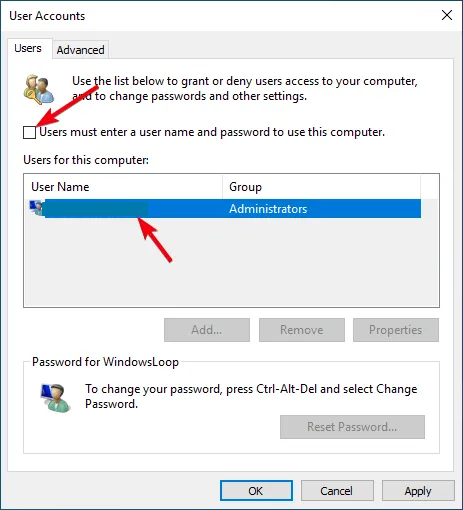
Metode 2. Bypass Kata Sandi Admin Windows 10 Saat Login
Perlu melewati kata sandi admin Windows 10 untuk sementara? Anda dapat melakukannya selama proses login. Ini memungkinkan Anda untuk mengakses sistem Anda segera tanpa mengubah kata sandi secara permanen. Ini dapat berguna ketika Anda memerlukan akses cepat ke komputer Anda tanpa memasukkan kata sandi. Berikut adalah langkah-langkah untuk melewati kata sandi admin pada Windows 10 selama prosedur login:
Langkah 1. Nyalakan ulang komputer Anda dan masuk menggunakan kata sandi lama Anda. Pada saat yang sama, tekan tombol "Ctrl + Alt + Del" dari keyboard Anda dan ketuk "Ubah Kata Sandi".
Langkah 2. Pada layar berikutnya, masukkan kata sandi lama Anda sambil membiarkan kolom "Kata Sandi Baru" dan "Konfirmasi Kata Sandi" kosong. Tekan Enter untuk mengonfirmasi pilihan Anda.
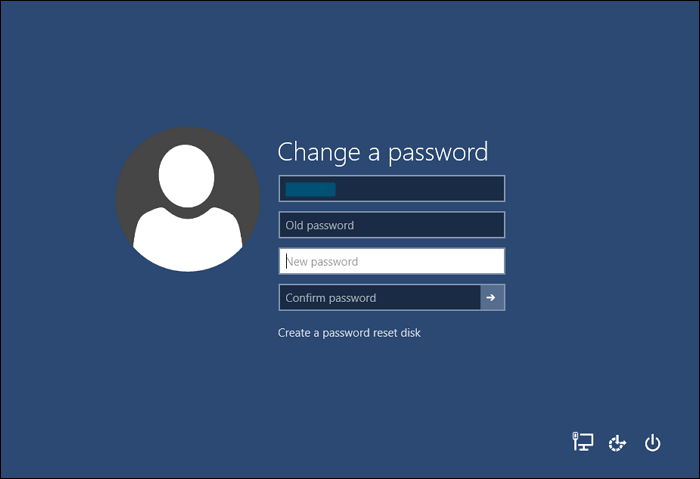
Metode 3. Bypass Kata Sandi Admin Windows 10 dengan Pengaturan Windows
Di Windows 10, aplikasi Pengaturan Windows menawarkan cara mudah untuk melewati kata sandi admin sementara tanpa membuat perubahan permanen. Metode ini terbukti sangat berguna saat Anda memerlukan akses cepat ke sistem dan ingin menghindari memasukkan kata sandi setiap kali Anda masuk. Berikut ini adalah langkah-langkah untuk melewati kata sandi admin di Windows 10:
Langkah 1. Gunakan tombol "Win + I" untuk mengakses Pengaturan pada PC Windows 10 Anda dan ketuk "Akun." Pilih tab "Opsi Masuk" dari panel sisi kiri.
Langkah 2. Sekarang, ketuk "Kata Sandi" dan klik "Ubah." Ingat, metode ini hanya berfungsi jika Anda masuk dengan akun lokal.

Langkah 3. Setelah masuk dengan akun lokal Anda, tetapkan kata sandi Anda dan klik "Berikutnya." Kemudian, Anda akan diminta untuk memberikan "Kata Sandi Baru," "Masukkan Kembali Kata Sandi," dan "Petunjuk Kata Sandi."
Langkah 4. Kosongkan semua kolom ini dan klik "Berikutnya." Setelah itu, klik "Selesai" di layar berikutnya untuk menyelesaikan prosesnya. Kini Anda dapat masuk tanpa perlu kata sandi administrator.
Metode 4. Bypass Password Admin Windows 10 dengan CMD
Command Prompt atau CMD adalah alat praktis lain di Windows 10 yang dapat membantu Anda melewati kata sandi admin. Mengingat antarmuka CMD yang mirip perintah, metode ini direkomendasikan bagi pengguna yang memiliki pengetahuan tentang CMD sampai batas tertentu. Berikut panduan tentang cara melewati kata sandi administrator Windows 10 menggunakan CMD:
Langkah 1. Akses bilah pencarian Windows menggunakan tombol "Win + S" dan cari Command Prompt. Setelah opsi CMD muncul di layar, pilih "Run as administrator."
Langkah 2. Sekarang jalankan perintah " net user " untuk melihat pengguna perangkat Anda saat ini. Pilih pengguna admin dan jalankan perintah " net user (nama pengguna) " untuk menghapus kata sandi.

Jika Anda ingin mengetahui informasi lebih lanjut, klik video untuk mengatur ulang kata sandi Windows:

Lihat juga:
Kesimpulan
Sebagai penutup, kami telah menjajaki berbagai metode tentang cara melewati kata sandi admin di Windows 10. Panduan ini membahas dua skenario: saat Anda lupa dan mengetahui kata sandi lama tetapi perlu melakukan perubahan. Anda dapat memperoleh kembali akses ke sistem Windows 10 Anda menggunakan teknik-teknik ini.
Meskipun semua metode yang disajikan memiliki kelebihannya masing-masing, rekomendasi kuat kami untuk solusi terbaik adalah menggunakan EaseUS Partition Master.
Perangkat lunak ini menawarkan fitur Windows Password Reset, yang mudah digunakan dan praktis. Perangkat lunak ini menyederhanakan proses pemulihan kata sandi, sehingga Anda dapat menghapus kata sandi Windows 10 dan mendapatkan kembali akses ke akun admin Windows 10 Anda dengan mudah.
FAQ Tentang Cara Melewati Kata Sandi Admin Windows 10
Apakah Anda ingin informasi lebih lanjut mengenai cara melewati kata sandi admin Windows 10? Anda telah datang ke sumber yang tepat. Di bawah ini, Anda akan menemukan jawaban atas beberapa pertanyaan yang sering diajukan oleh beberapa orang:
Q1. Bagaimana cara melewati kata sandi Windows 10 tanpa CMD?
Ikuti langkah-langkah berikut untuk melewati kata sandi Windows 10 tanpa CMD jika Anda mengetahui kata sandi lama:
Langkah 1. Luncurkan operasi Run menggunakan tombol "Win + R" dan ketik "netplwiz."
Langkah 2. Pilih opsi yang bertuliskan "Wajibkan pengguna memasukkan nama pengguna dan kata sandi untuk mengakses komputer ini" dari jendela yang muncul dan klik "Terapkan."
Q2. Bagaimana cara melewati kata sandi administrator Windows 11 untuk menginstal perangkat lunak?
Berikut langkah-langkah untuk melewati kata sandi administrator di Windows 11 untuk menginstal perangkat lunak:
Langkah 1. Akses fitur Windows Search, cari "Control Panel" dan buka. Setelah itu, ketuk "System and Security."
Langkah 2. Setelah itu, klik "Ubah pengaturan Kontrol Akun Pengguna" dari bagian "Keamanan dan Pemeliharaan". Dari jendela "Pengaturan Kontrol Akun Pengguna", Anda akan melihat bilah geser yang perlu Anda geser ke bawah ke "Jangan Beri Tahu". Setelah itu, klik "OK" untuk mengonfirmasi tindakan Anda.
Q3. Bagaimana cara membuka kunci tanpa kata sandi administrator?
Gunakan langkah-langkah berikut untuk membuka kunci tanpa kata sandi administrator:
Langkah 1. Hubungkan media instalasi Windows ke komputer Anda dan mulai proses booting komputer. Setelah mencapai layar instalasi Windows, tekan "Shift + F10" untuk mengakses Command Prompt.
Langkah 2. Jalankan perintah berikut dalam urutan yang ditentukan:
- "C:
- cd Windows\Sistem32
- ren sethc.exe, dll.exe.bak
- salin cmd.exe sethc.exe"
Langkah 3. Nyalakan ulang komputer Anda setelah mengeluarkan DVD instalasi Windows. Pada layar login, ketuk "Shift" 5 kali untuk mengakses CMD. Di sini, jalankan perintah "net user [nama pengguna] [kata sandi_baru]" untuk mengubah kata sandi admin.
Artikel Terkait
-
Boot Device Not Found Laptop HP? Bagaimana cara memperbaikinya?
![author icon]() Susanne/2024/11/20
Susanne/2024/11/20
-
(3 Metode Gratis) Cara Menghapus atau Membatalkan Partisi Windows 11/10
![author icon]() Susanne/2024/11/15
Susanne/2024/11/15
-
Bagaimana Cara Memperbaiki Extend Volume yang Berwarna Abu-abu di Windows 11?
![author icon]() Susanne/2024/11/14
Susanne/2024/11/14
-
Cara Menggunakan Manajemen Disk di Windows 10 | Tutorial 2024
![author icon]() Susanne/2024/11/20
Susanne/2024/11/20